Win11을 사용하여 PDF 파일을 여는 방법
일부 논문과 도면은 PDF 파일을 사용하여 보고 공유하지만 일반적으로 시스템에는 PDF 파일 브라우저가 내장되어 있지 않습니다. 그렇다면 win11에서 PDF 파일을 여는 방법은 실제로 PDF 열기 소프트웨어만 다운로드하면 된다는 것입니다. .
win11에서 PDF 파일을 여는 방법:
1. 먼저 PDF 파일을 마우스 오른쪽 버튼으로 클릭하고 "다음으로 열기"를 선택하세요.
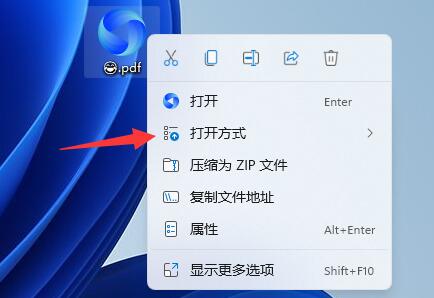
2. 그런 다음 소프트웨어를 선택하여 PDF 파일을 엽니다.
(일반 브라우저에서는 PDF를 열 수 있습니다. 다른 브라우저를 설치하면 시스템과 함께 제공되는 엣지 브라우저를 사용할 수 있습니다.)
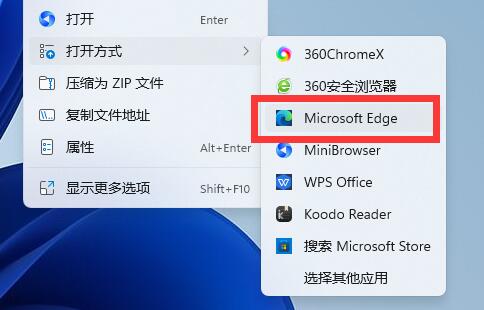
3. "설정"을 열 수도 있습니다
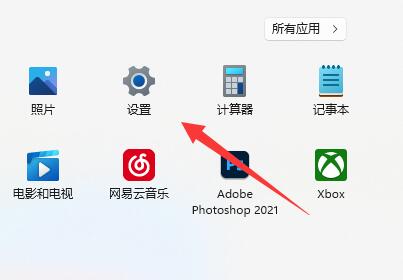
4.
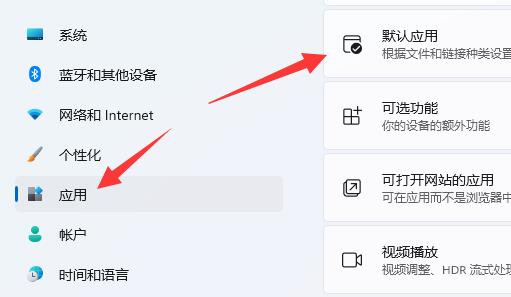
5. 그런 다음 ".pdf"를 검색하고 오른쪽 하단에 있는 아이콘 버튼을 클릭하세요.
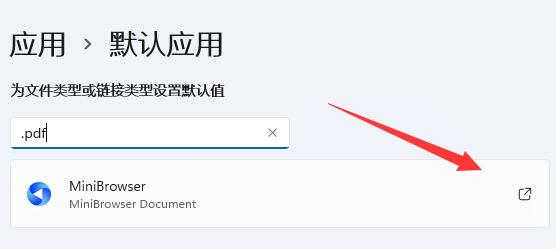
6. 마지막으로 PDF를 열 소프트웨어를 선택하세요. 선택한 후 PDF 파일을 두 번 클릭하면 빠르게 열립니다.
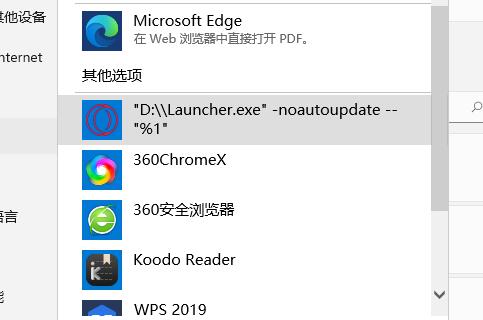
위 내용은 Win11을 사용하여 PDF 파일을 여는 방법의 상세 내용입니다. 자세한 내용은 PHP 중국어 웹사이트의 기타 관련 기사를 참조하세요!

핫 AI 도구

Undresser.AI Undress
사실적인 누드 사진을 만들기 위한 AI 기반 앱

AI Clothes Remover
사진에서 옷을 제거하는 온라인 AI 도구입니다.

Undress AI Tool
무료로 이미지를 벗다

Clothoff.io
AI 옷 제거제

Video Face Swap
완전히 무료인 AI 얼굴 교환 도구를 사용하여 모든 비디오의 얼굴을 쉽게 바꾸세요!

인기 기사

뜨거운 도구

메모장++7.3.1
사용하기 쉬운 무료 코드 편집기

SublimeText3 중국어 버전
중국어 버전, 사용하기 매우 쉽습니다.

스튜디오 13.0.1 보내기
강력한 PHP 통합 개발 환경

드림위버 CS6
시각적 웹 개발 도구

SublimeText3 Mac 버전
신 수준의 코드 편집 소프트웨어(SublimeText3)

뜨거운 주제
 7747
7747
 15
15
 1643
1643
 14
14
 1397
1397
 52
52
 1291
1291
 25
25
 1234
1234
 29
29
 Win11 시스템에서 중국어 언어 팩을 설치할 수 없는 문제에 대한 해결 방법
Mar 09, 2024 am 09:48 AM
Win11 시스템에서 중국어 언어 팩을 설치할 수 없는 문제에 대한 해결 방법
Mar 09, 2024 am 09:48 AM
Win11 시스템에서 중국어 언어 팩을 설치할 수 없는 문제 해결 Windows 11 시스템이 출시되면서 많은 사용자들이 새로운 기능과 인터페이스를 경험하기 위해 운영 체제를 업그레이드하기 시작했습니다. 그러나 일부 사용자는 업그레이드 후 중국어 언어 팩을 설치할 수 없어 경험에 문제가 있다는 사실을 발견했습니다. 이 기사에서는 Win11 시스템이 중국어 언어 팩을 설치할 수 없는 이유에 대해 논의하고 사용자가 이 문제를 해결하는 데 도움이 되는 몇 가지 솔루션을 제공합니다. 원인 분석 먼저 Win11 시스템의 무능력을 분석해 보겠습니다.
 중국어 언어 팩을 설치할 수 없는 Win11용 솔루션
Mar 09, 2024 am 09:15 AM
중국어 언어 팩을 설치할 수 없는 Win11용 솔루션
Mar 09, 2024 am 09:15 AM
Win11은 Microsoft가 출시한 최신 운영 체제로, 이전 버전에 비해 인터페이스 디자인과 사용자 경험이 크게 향상되었습니다. 그러나 일부 사용자들은 Win11을 설치한 후 중국어 언어 팩을 설치할 수 없는 문제가 발생하여 시스템에서 중국어를 사용하는 데 문제가 발생했다고 보고했습니다. 이 글에서는 Win11에서 중국어 언어팩을 설치할 수 없는 문제에 대한 해결 방법을 제시하여 사용자들이 중국어를 원활하게 사용할 수 있도록 도와드리겠습니다. 먼저 중국어 언어팩을 설치할 수 없는 이유를 이해해야 합니다. 일반적으로 Win11은
 iPhone에서 PDF에서 텍스트를 가져오는 3가지 방법
Mar 16, 2024 pm 09:20 PM
iPhone에서 PDF에서 텍스트를 가져오는 3가지 방법
Mar 16, 2024 pm 09:20 PM
Apple의 라이브 텍스트 기능은 사진이나 카메라 앱을 통해 텍스트, 손으로 쓴 메모, 숫자를 인식하고 해당 정보를 다른 앱에 붙여넣을 수 있습니다. 하지만 PDF로 작업하면서 PDF에서 텍스트를 추출하려면 어떻게 해야 할까요? 이번 포스팅에서는 iPhone에서 PDF 파일에서 텍스트를 추출하는 모든 방법을 설명하겠습니다. iPhone에서 PDF 파일에서 텍스트를 가져오는 방법 [3가지 방법] 방법 1: PDF에서 텍스트 드래그 PDF에서 텍스트를 추출하는 가장 쉬운 방법은 텍스트가 있는 다른 앱에서와 마찬가지로 복사하는 것입니다. 1. 텍스트를 추출하려는 PDF 파일을 연 다음 PDF의 아무 곳이나 길게 누르고 복사하려는 텍스트 부분을 드래그하기 시작합니다. 2
 Win11에서 중국어 언어 팩을 설치할 수 없는 문제를 해결하기 위한 전략
Mar 08, 2024 am 11:51 AM
Win11에서 중국어 언어 팩을 설치할 수 없는 문제를 해결하기 위한 전략
Mar 08, 2024 am 11:51 AM
Win11에서 중국어 언어 팩을 설치할 수 없는 문제를 해결하기 위한 전략 Windows 11이 출시되면서 많은 사용자가 이 새로운 운영 체제로 업그레이드하기를 고대하고 있습니다. 그러나 일부 사용자는 중국어 언어 팩을 설치하려고 할 때 어려움을 겪어 중국어 인터페이스를 제대로 사용하지 못하는 경우가 있었습니다. 이번 글에서는 Win11에서 중국어 언어팩을 설치할 수 없는 문제에 대해 논의하고 몇 가지 대책을 제안하겠습니다. 먼저 Win11에 중국어 언어 팩을 설치하는 데 문제가 있는 이유를 살펴보겠습니다. 이는 시스템의 문제 때문일 수 있습니다.
 Win8에서 바로가기 키를 사용하여 스크린샷을 찍는 방법은 무엇입니까?
Mar 28, 2024 am 08:33 AM
Win8에서 바로가기 키를 사용하여 스크린샷을 찍는 방법은 무엇입니까?
Mar 28, 2024 am 08:33 AM
Win8에서 바로가기 키를 사용하여 스크린샷을 찍는 방법은 무엇입니까? 일상적으로 컴퓨터를 사용하다 보면 화면에 표시되는 콘텐츠의 스크린샷을 찍어야 하는 경우가 많습니다. Windows 8 시스템 사용자의 경우 단축키를 통해 스크린샷을 찍는 것이 편리하고 효율적인 작업 방법입니다. 이 기사에서는 Windows 8 시스템에서 스크린샷을 찍는 데 일반적으로 사용되는 몇 가지 바로 가기 키를 소개하여 보다 빠르게 스크린샷을 찍는 데 도움을 줍니다. 첫 번째 방법은 "Win 키 + PrintScreen 키" 키 조합을 사용하여 전체 작업을 수행하는 것입니다.
 Douyin 미니게임은 어디서 열 수 있나요? Douyin 미니 게임을 여는 두 가지 방법
Mar 15, 2024 am 09:30 AM
Douyin 미니게임은 어디서 열 수 있나요? Douyin 미니 게임을 여는 두 가지 방법
Mar 15, 2024 am 09:30 AM
Douyin은 인기 있는 짧은 비디오 소셜 애플리케이션입니다. 사용자는 다양한 유형의 짧은 비디오 콘텐츠를 보고 공유할 수 있을 뿐만 아니라 플레이할 수 있는 일련의 미니 게임도 제공합니다. 그렇다면 Douyin 미니게임은 어디서 구할 수 있나요? Douyin 미니게임 입구는 어디인가요? 아래의 자세한 튜토리얼을 살펴보겠습니다. 방법 1: 미니 프로그램 열기 1. 내 옵션을 클릭하세요. Douyin 홈페이지에 진입한 후 내 옵션을 클릭하여 들어갑니다. 2. 내 인터페이스에 들어간 후 위의 세 개의 수평선 버튼을 클릭합니다. 3. 미니 프로그램을 클릭하세요. 세 개의 수평선 옵션을 연 후 안에 있는 미니 프로그램을 클릭하세요. 4. Douyin 미니 게임을 클릭하고 미니 프로그램 인터페이스에 들어간 후 Douyin 미니 게임 옵션을 클릭하여 엽니다. 방법 2: 검색 후 열기 1. 돋보기를 클릭하여 입력
 Win11에서 관리자 권한을 얻는 방법에 대한 자세한 설명
Mar 08, 2024 pm 03:06 PM
Win11에서 관리자 권한을 얻는 방법에 대한 자세한 설명
Mar 08, 2024 pm 03:06 PM
Windows 운영 체제는 세계에서 가장 인기 있는 운영 체제 중 하나이며, 새로운 버전의 Win11이 많은 주목을 받았습니다. Win11 시스템에서 관리자 권한을 얻는 것은 사용자가 시스템에서 더 많은 작업과 설정을 수행할 수 있도록 하는 중요한 작업입니다. 이번 글에서는 Win11 시스템에서 관리자 권한을 얻는 방법과 권한을 효과적으로 관리하는 방법을 자세히 소개하겠습니다. Win11 시스템에서 관리자 권한은 로컬 관리자와 도메인 관리자의 두 가지 유형으로 나뉩니다. 로컬 관리자는 로컬 컴퓨터에 대한 모든 관리 권한을 갖습니다.
 xmind 파일을 pdf 파일로 내보내는 방법
Mar 20, 2024 am 10:30 AM
xmind 파일을 pdf 파일로 내보내는 방법
Mar 20, 2024 am 10:30 AM
xmind는 매우 실용적인 마인드 매핑 소프트웨어입니다. 사람들의 생각과 영감을 사용하여 만든 지도 형식입니다. xmind 파일을 만든 후에는 일반적으로 모든 사람이 쉽게 배포하고 사용할 수 있도록 PDF 파일 형식으로 변환합니다. PDF 파일로? 다음은 참조할 수 있는 구체적인 단계입니다. 1. 먼저 마인드맵을 PDF 문서로 내보내는 방법을 보여드리겠습니다. [파일]-[내보내기] 기능버튼을 선택하세요. 2. 새로 나타난 인터페이스에서 [PDF 문서]를 선택하고 [다음] 버튼을 클릭하세요. 3. 내보내기 인터페이스에서 용지 크기, 방향, 해상도 및 문서 저장 위치 설정을 선택합니다. 설정을 완료한 후 [마침] 버튼을 클릭하세요. 4. [마침] 버튼을 클릭하면




